笔记本电脑怎么当主机用外接显示屏使用,笔记本电脑变身主机,外接显示屏使用指南及技巧详解
- 综合资讯
- 2025-04-06 19:56:58
- 4
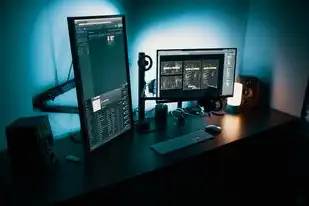
将笔记本电脑作为主机外接显示屏,需连接外设,调整显示设置,确认外接显示器与笔记本兼容,使用合适的接口连接,进入系统设置,调整分辨率、刷新率等参数,实现最佳显示效果,掌握...
将笔记本电脑作为主机外接显示屏,需连接外设,调整显示设置,确认外接显示器与笔记本兼容,使用合适的接口连接,进入系统设置,调整分辨率、刷新率等参数,实现最佳显示效果,掌握相关技巧,轻松将笔记本变身高效主机。
随着科技的不断发展,笔记本电脑已经成为我们生活中不可或缺的设备,笔记本电脑的屏幕尺寸有限,长时间使用可能会对我们的视力造成一定影响,如何让笔记本电脑充当主机,外接显示屏使用呢?本文将为您详细解答。
外接显示屏的选择
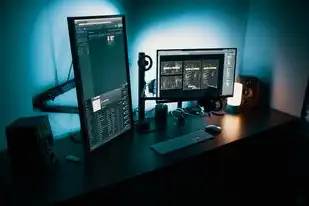
图片来源于网络,如有侵权联系删除
-
显示器尺寸:根据个人需求选择合适的显示器尺寸,一般建议为24英寸以上,以获得更好的视觉体验。
-
分辨率:高分辨率可以提供更清晰的画面,建议选择至少1080P分辨率的显示器。
-
接口类型:笔记本电脑与显示器之间的接口类型需要匹配,常见的接口有VGA、HDMI、DVI、DisplayPort等,在选择显示器时,要确保其接口与笔记本电脑的接口相匹配。
-
刷新率:对于游戏玩家或设计师等对画面流畅度有较高要求的用户,建议选择高刷新率的显示器。
-
面板类型:常见的面板类型有IPS、VA、TN等,IPS面板具有更好的色彩表现和视角,VA面板具有更好的对比度和黑色表现,TN面板则具有更快的响应速度。
外接显示屏的连接方法
-
使用VGA接口:将笔记本电脑的VGA接口与显示器的VGA接口连接,然后根据显示器说明书进行画面调整。
-
使用HDMI接口:将笔记本电脑的HDMI接口与显示器的HDMI接口连接,连接成功后,打开显示器的电源,在笔记本电脑的显示设置中调整分辨率和刷新率。
-
使用DVI接口:将笔记本电脑的DVI接口与显示器的DVI接口连接,连接成功后,打开显示器的电源,在笔记本电脑的显示设置中调整分辨率和刷新率。
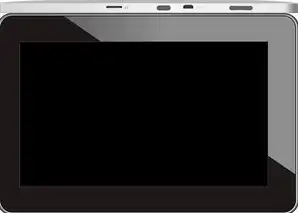
图片来源于网络,如有侵权联系删除
-
使用DisplayPort接口:将笔记本电脑的DisplayPort接口与显示器的DisplayPort接口连接,连接成功后,打开显示器的电源,在笔记本电脑的显示设置中调整分辨率和刷新率。
外接显示屏的使用技巧
-
调整分辨率:在笔记本电脑的显示设置中,选择外接显示屏作为主显示器,并根据显示器的分辨率调整画面。
-
调整显示比例:在显示设置中,可以调整显示比例,使画面更加适合外接显示屏。
-
设置多个显示器:在显示设置中,可以将外接显示屏与笔记本电脑的内置显示器设置为扩展桌面,实现多任务处理。
-
调整色彩:根据个人喜好,可以在显示设置中调整色彩,使画面更加舒适。
-
使用外接键盘和鼠标:为了提高工作效率,建议使用外接键盘和鼠标,使操作更加便捷。
通过以上方法,您可以将笔记本电脑充当主机,外接显示屏使用,在享受大屏幕带来的视觉盛宴的同时,也能提高工作效率,希望本文对您有所帮助。
本文链接:https://zhitaoyun.cn/2023305.html

发表评论